当《我的世界》卡在加载界面无法进入游戏时,玩家常常会感到无助和沮丧,这种问题可能由多种原因造成,包括软件冲突、硬件不足、游戏文件损坏等,下面将深入探讨解决这一问题的多个方法和步骤,希望能够帮助你顺畅地回到你的游戏中去:

1、优化内存设置
调整分配给游戏的内存:在游戏的设置选项中,你可以优化分配给《我的世界》的内存,通过选择最优的内存设置,可以有效解决加载时内存不足导致的问题,操作路径为:点击《我的世界》右上角的设置按钮,进入“设置”菜单,选择最优内存配置,然后确认修改,这样操作后,通常可以改善游戏加载时的表现。
2、更新图形驱动程序
检查并更新显卡驱动:《我的世界》作为一个对图形处理有一定要求的游戏,其加载和运行状况在很大程度上依赖于显卡的性能及驱动的现代性,过时或损坏的图形卡驱动程序是游戏无法启动的常见原因之一,你可以通过访问显卡制造商的官方网站,下载并安装最新的驱动程序来解决这个问题。
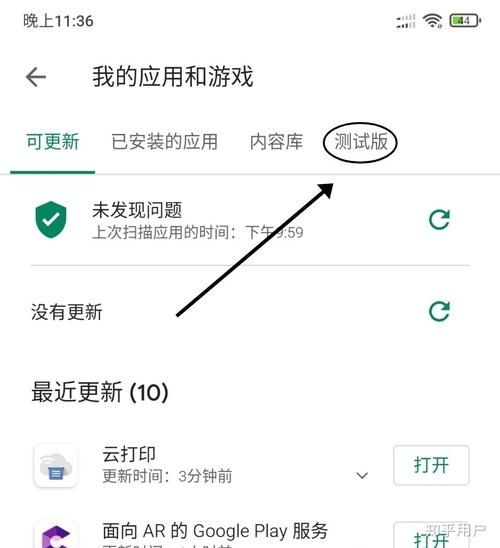
3、解决软件冲突
暂时禁用或卸载防病毒软件:第三方防病毒应用程序与《我的世界》之间的软件冲突,也可能导致游戏无法正常启动,在尝试其他方法无效时,尝试暂时禁用或彻底卸载防病毒软件,可能会帮助解决问题,操作前请确保此举不会使计算机面临安全风险。
4、满足系统需求
检查并升级电脑硬件配置:如果你的电脑硬件配置不满足《我的世界》的最低系统要求,游戏同样可能无法启动,检查游戏官方给出的系统要求,并对比现有电脑配置,必要时进行硬件升级,如增加内存、更换更好的处理器或显卡等。
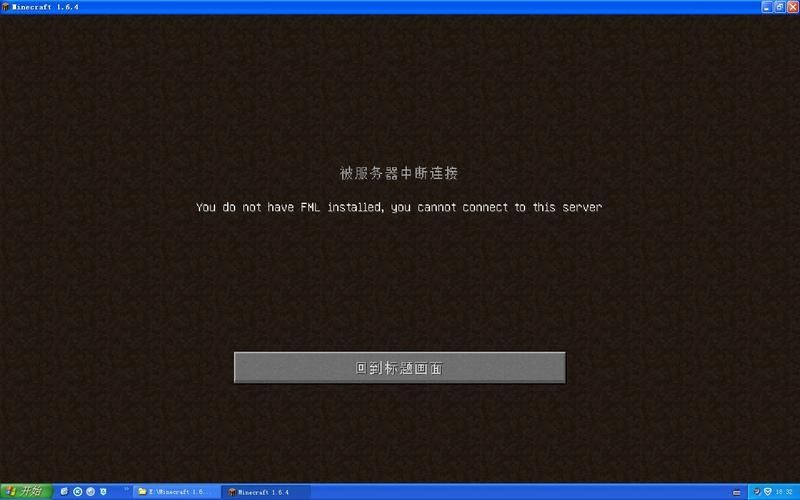
5、修复游戏文件
验证游戏文件完整性:对于使用Steam等平台的玩家,平台提供的“验证游戏文件完整性”功能能够帮助修复游戏文件缺失或损坏的问题,启动Steam平台,找到《我的世界》,使用此功能让平台自动检测并修复游戏文件。
6、调整前置组件设置
关闭自动调整前置组件:在某些情况下,安装模组时由于重复的前置模组无法正常取消安装,会导致游戏无法加载,可以尝试关闭自动调整前置组件的选项,以解决模组引起的加载问题。
7、应用游戏内设置
强制更新游戏:游戏本身可能存在一些更新上的问题,导致加载失败,在Minecraft启动器中选择“强制更新”,让游戏寻找最新的更新并自动进行更新,这有时能解决游戏无法加载的问题。
在处理上述操作时,还有一些注意事项和因素需要考虑:
确保你的操作系统(如Windows 10)是最新的,因为操作系统的更新往往包含对系统的优化,能提高游戏兼容性和性能。
在执行任何修复操作之前,建议备份游戏存档,以免意外丢失进度。
如果某一种方法不适用或无效,不要急于放弃,尝试组合使用多种方法可能会取得意想不到的效果。
当你面对《我的世界》卡在加载界面进不去的情况时,可按照上述方法逐一尝试解决,从优化内存设置、更新图形驱动程序、解决软件冲突、满足系统需求、修复游戏文件、调整前置组件设置到应用游戏更新,这些步骤为你提供了一个全面的解决方案清单,注意操作的安全性和数据备份的重要性,希望这些建议能帮助你顺利解决问题,重新享受《我的世界》带来的乐趣。


